El proceso de aislamiento de retratos deportivos puede ser crucial para centrar la atención en el modelo y crear una composición atractiva. En esta guía te llevaré paso a paso a través de las diferentes técnicas necesarias para separar un modelo del fondo de manera efectiva.
Principales conclusiones
- El primer paso es crear una capa de fondo adecuada.
- Las herramientas de selección, especialmente la herramienta de selección rápida, juegan un papel central en el aislamiento del modelo.
- Después del primer aislamiento, puede ser necesaria una edición de los bordes para lograr un resultado sin costuras.
Paso 1: Crear capa de fondo
Comienza creando una nueva capa de fondo. Elige un área negra, ya que el modelo estará sobre un fondo oscuro más tarde. Este enfoque facilita la evaluación del aislamiento.
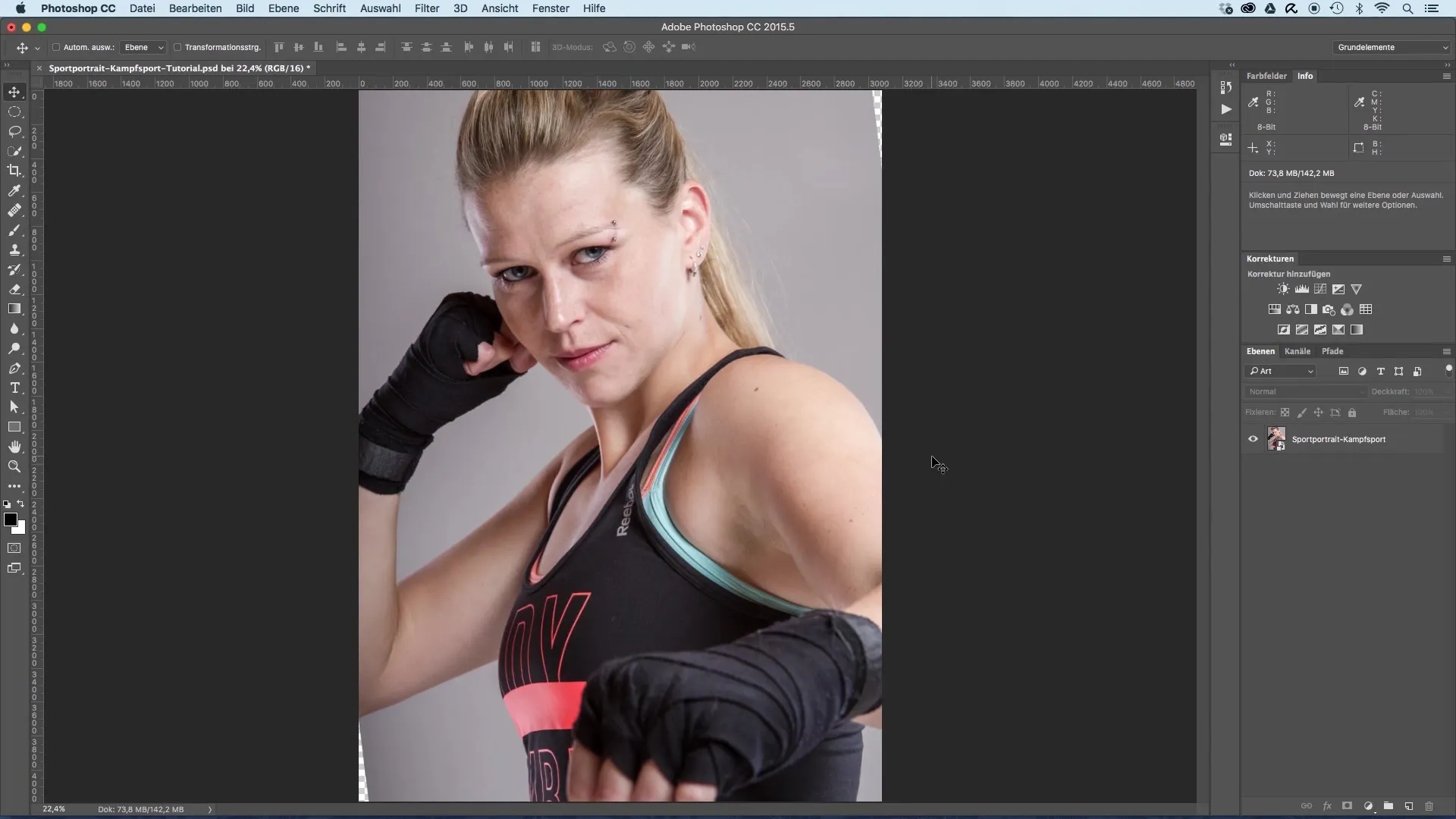
Paso 2: Activar la herramienta de selección
Activa una herramienta de selección haciendo clic en "Seleccionar y enmascarar" en el menú superior. Esto abrirá un área especial para el aislamiento.
Paso 3: Ajustar la transparencia
Para tener una primera impresión de cómo se aísla el modelo, puedes ajustar la transparencia de la capa superior. Esto te proporcionará una mejor ayuda visual durante el aislamiento.
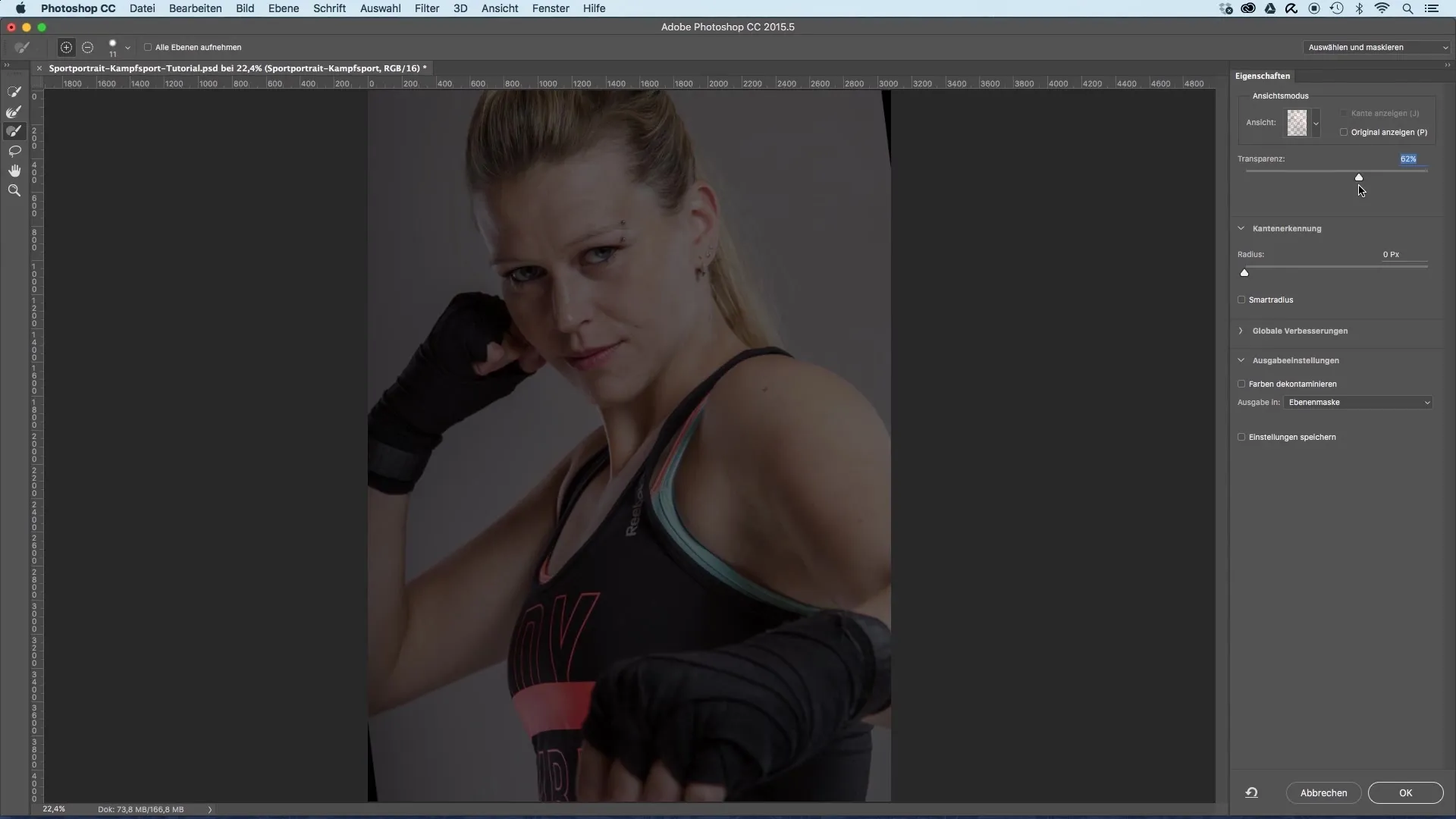
Paso 4: Usar la herramienta de selección rápida
Utiliza la herramienta de selección rápida para enmascarar gradualmente el cuerpo del modelo. Comienza por la cabeza y luego sigue por el cuerpo. Mantén presionada la tecla Alt para restar del fondo si se han seleccionado áreas no deseadas.
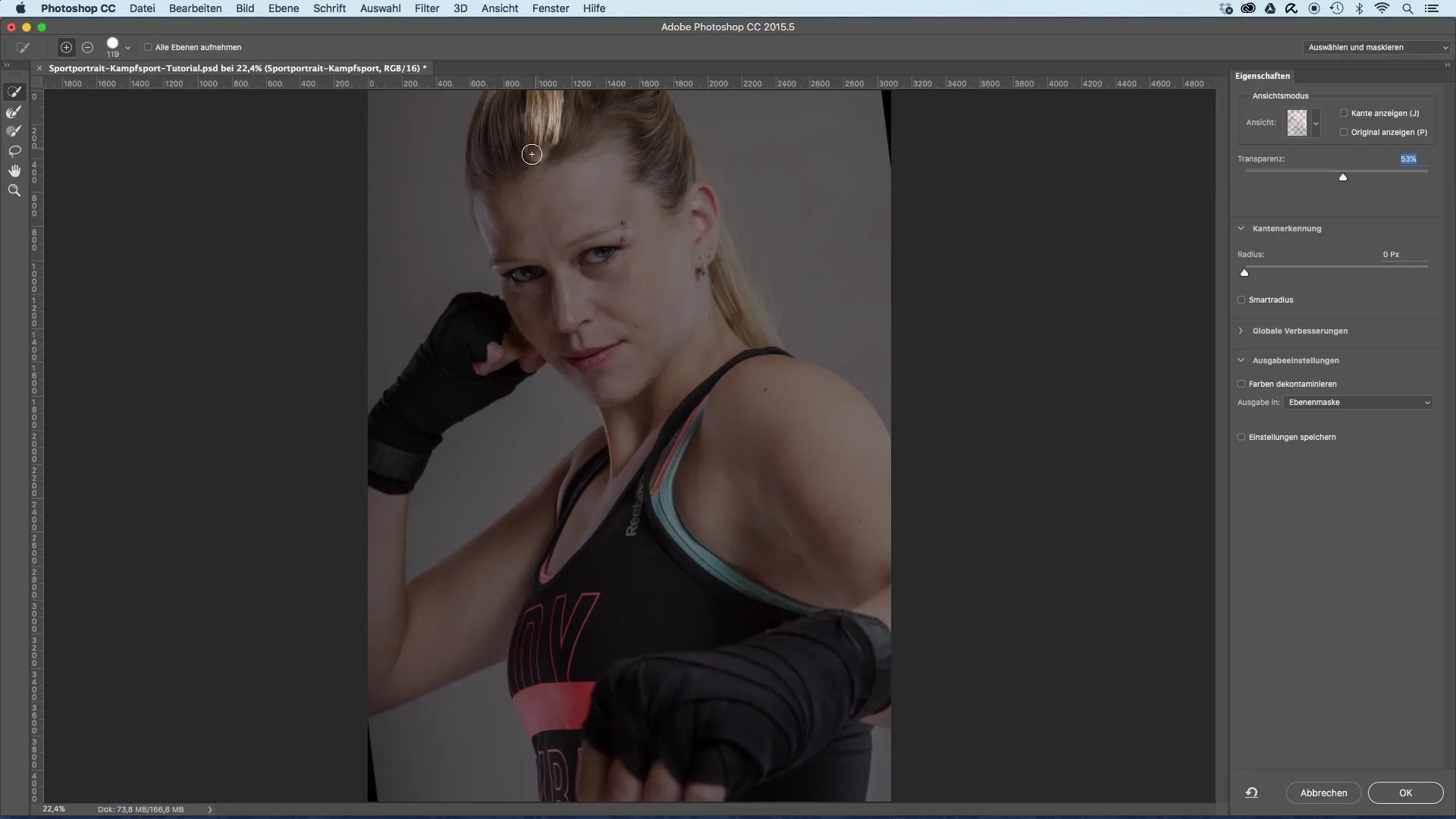
Paso 5: Refinar con la herramienta de pincel
Después de realizar una selección grosera, cambia a la herramienta de pincel para refinar la selección. Elige una punta de pincel adecuada y mantén presionada la tecla Alt para restar áreas de la selección. Esto te permite obtener bordes más precisos.
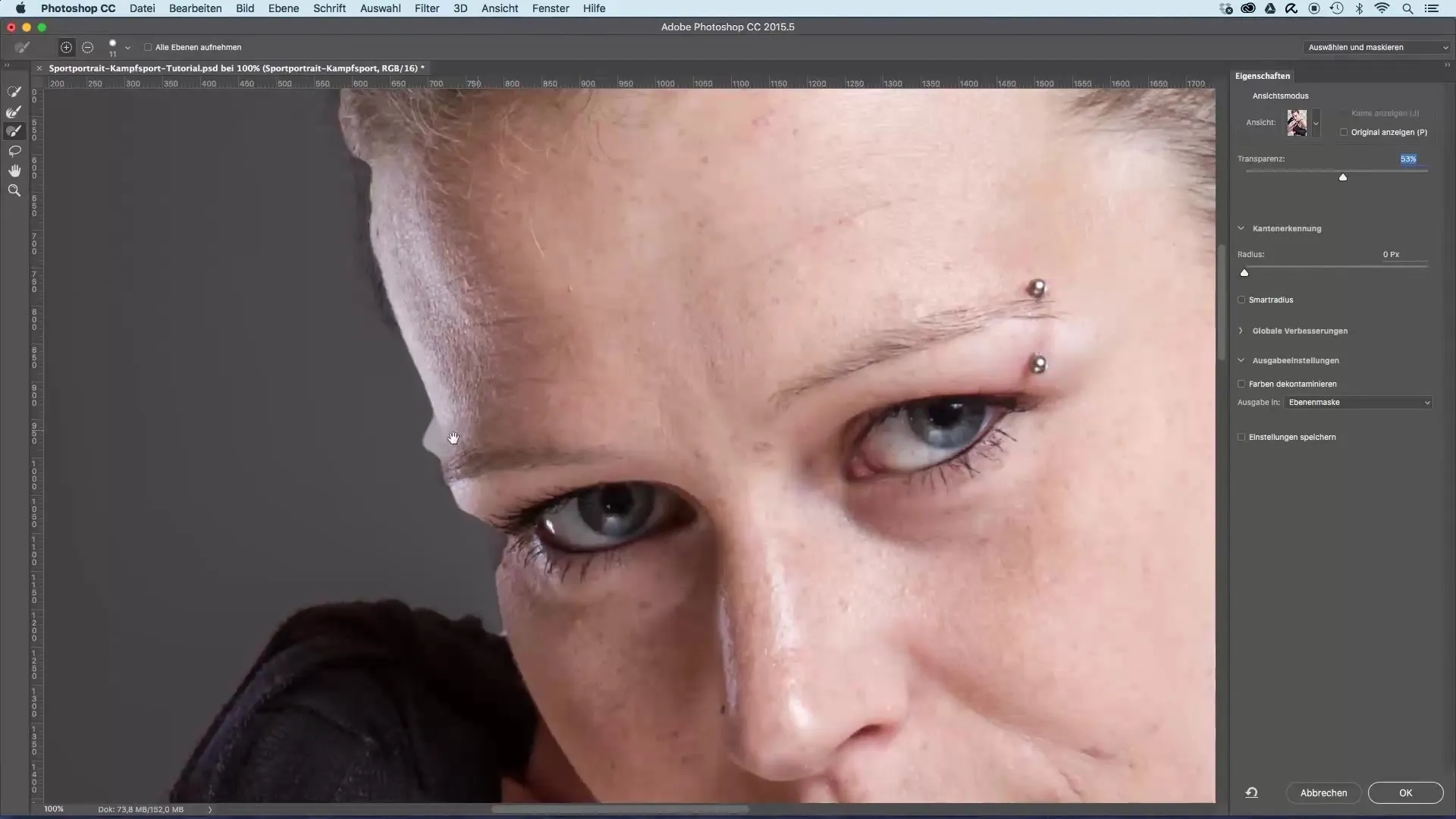
Paso 6: Ajuste de bordes
Para crear un borde suave para el modelo, aumenta el radio de detección de bordes. Esto hace que la transición sea más natural y hace que los pequeños pelos en los bordes sean visibles, lo que proporciona un resultado más atractivo.
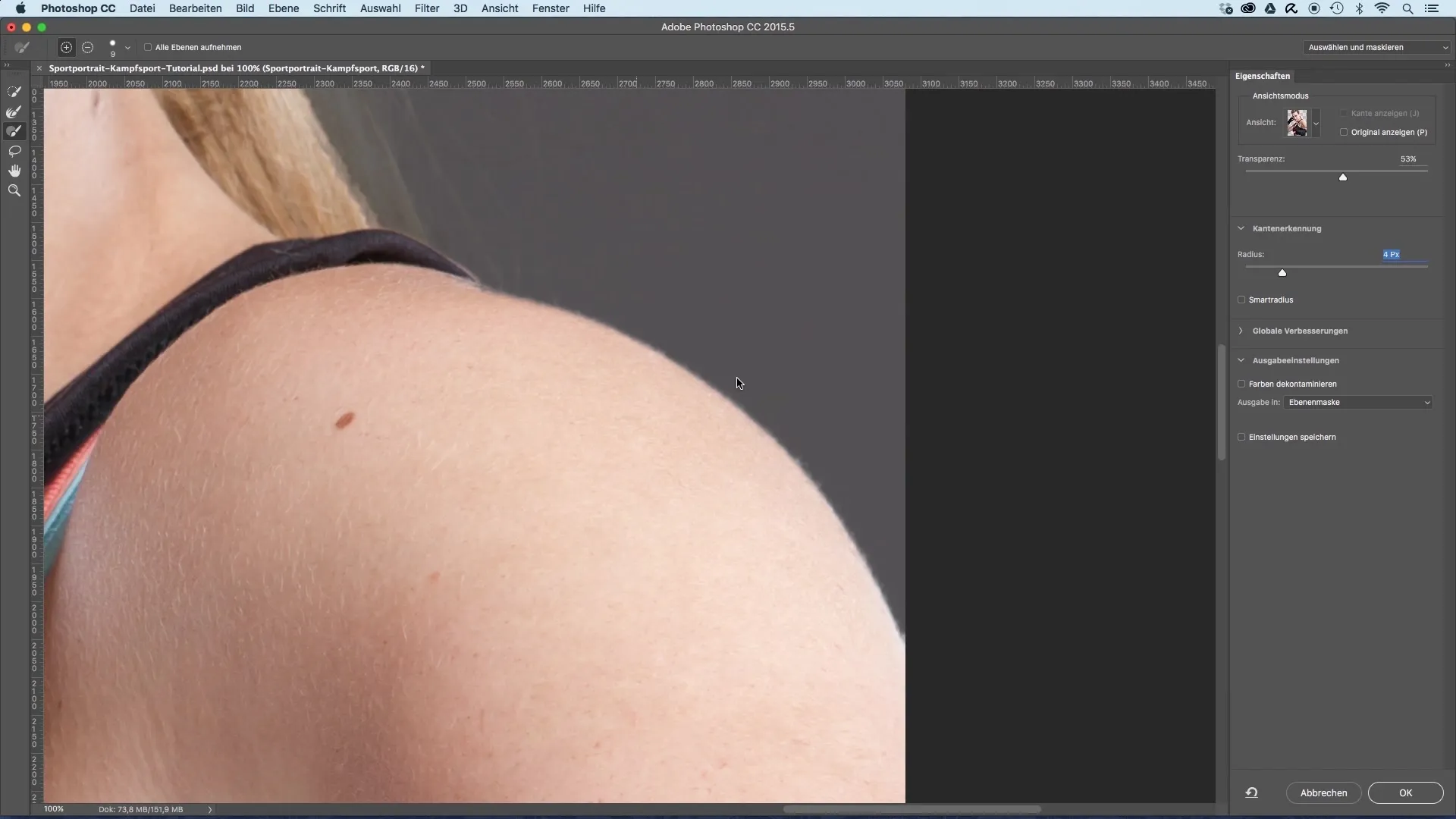
Paso 7: Duplicar la capa para el cabello
Ahora es el momento de crear una nueva capa para aislar mejor el cabello del modelo. Duplica la capa aislada actualmente y elimina la máscara. Coloca la nueva capa detrás de la aislada.

Paso 8: Ajustar colores
Utiliza una corrección de tonos para ajustar el valor de luminosidad a los colores más oscuros del fondo. Esto reducirá el contraste entre el cabello y el fondo.
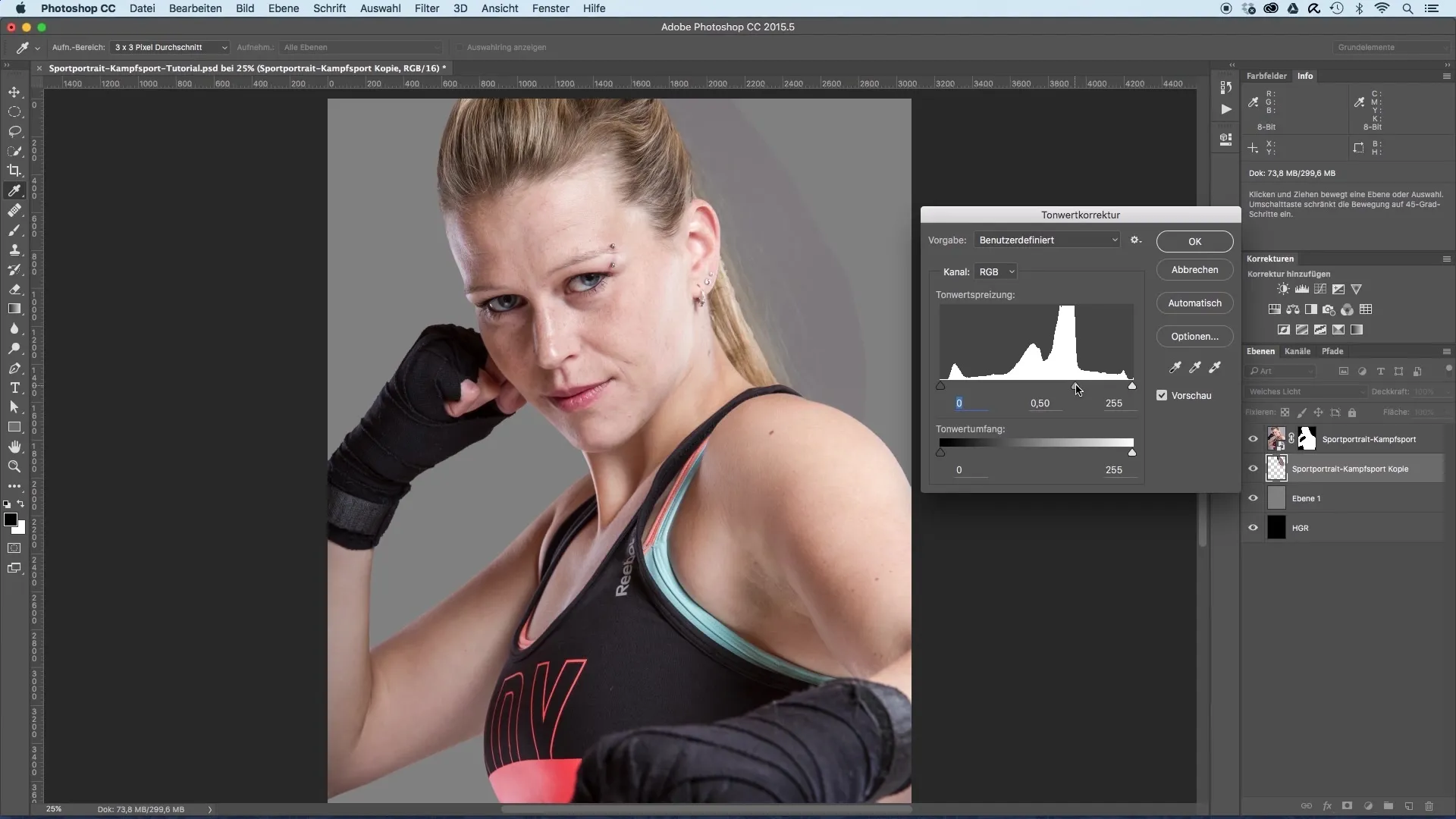
Paso 9: Editar objetos y máscaras
Utiliza una goma de borrar para suavizar bordes duros o transiciones no deseadas. Asegúrate de crear un borde suave para que la transición entre el modelo y el fondo sea suave.

Paso 10: Medidas finales
Por último, puedes ocultar la capa gris para asegurarte de que todas las transiciones se ven armoniosas. Revisa la composición final y ajusta los bordes según sea necesario para lograr un resultado perfecto.
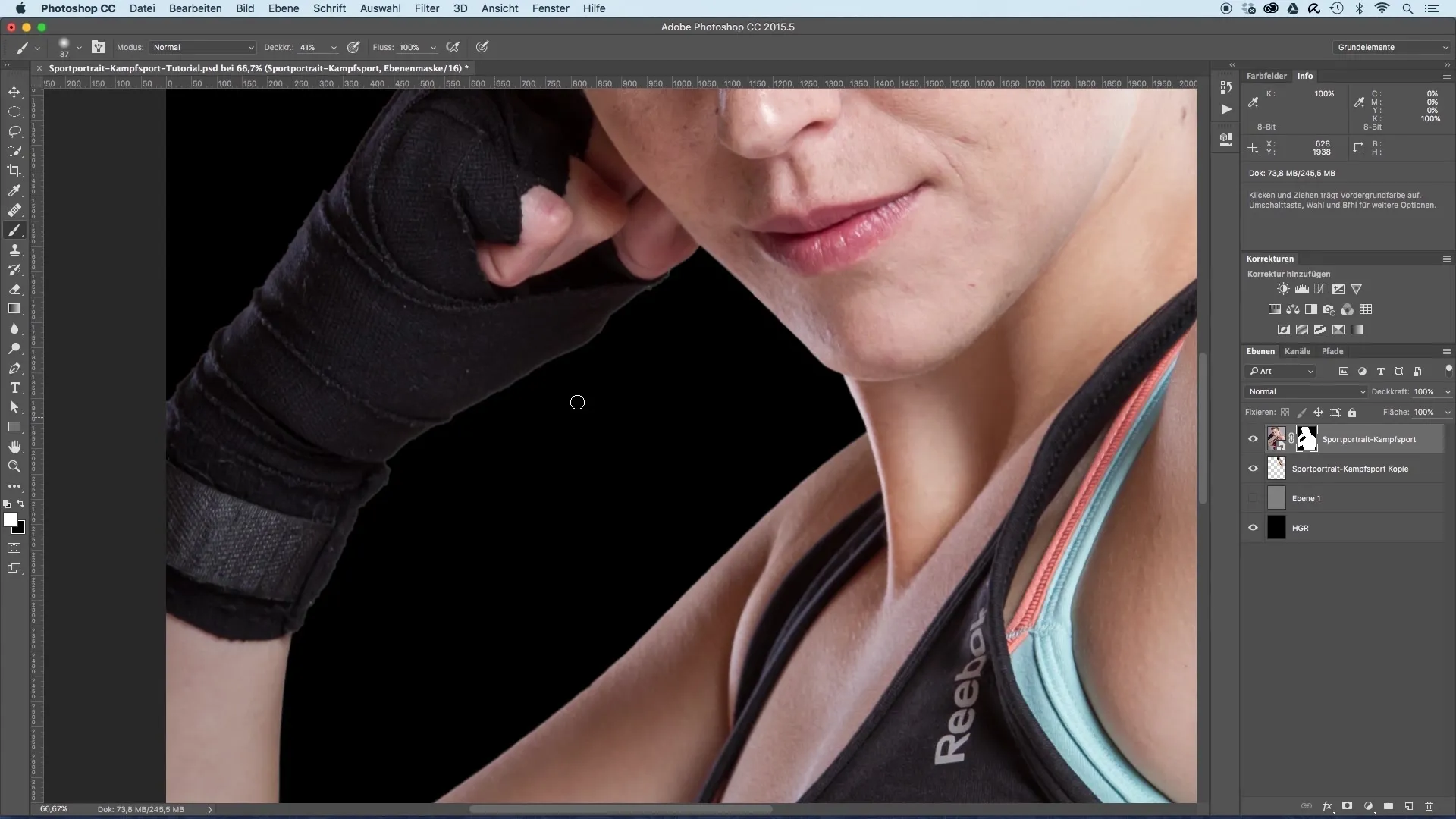
Resumen – Aislar retratos deportivos es fácil
A través de esta guía, has aprendido qué pasos son necesarios para aislar un modelo de manera efectiva y colocarlo sobre un nuevo fondo. Al utilizar herramientas y técnicas adecuadas, como la herramienta de selección rápida y máscaras ajustadas, podrás lograr un resultado atractivo y profesional.
Preguntas frecuentes
¿Cuánto tiempo lleva el proceso de aislamiento?Depende de la complejidad de la imagen y de tu familiaridad con las herramientas, pero normalmente puede tardar entre 20 y 30 minutos.
¿Qué software necesito?Adobe Photoshop es el software más recomendado para este tipo de edición de imágenes.
¿Puedo utilizar este proceso para otras imágenes?Sí, las técnicas descritas son universales y se pueden adaptar a diferentes tipos de imágenes.


